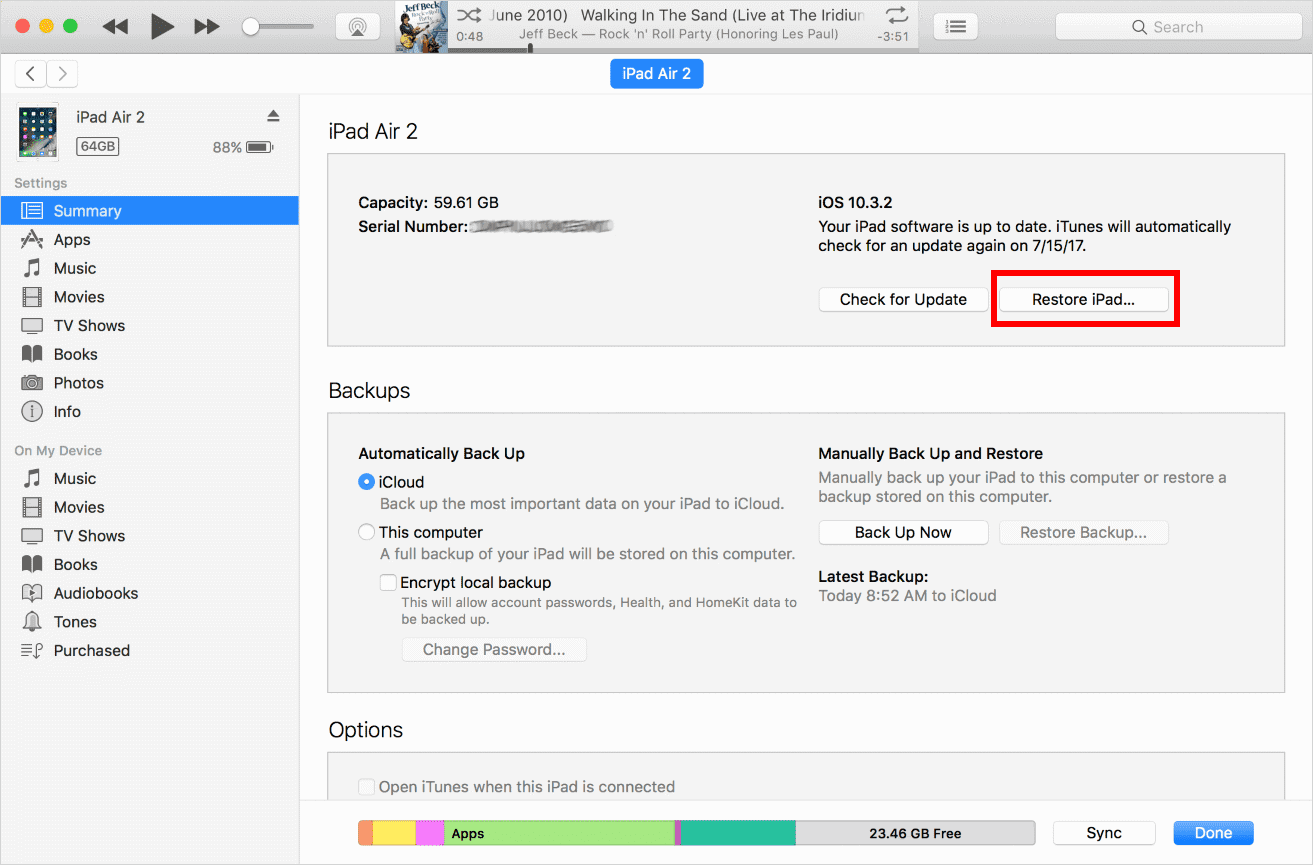Dimenticare il codice dell’iPad può essere un vero e proprio incubo, specialmente quando non hai a disposizione il tuo computer / iTunes. Se ti sei trovato in questa situazione, non preoccuparti perchè ci sono diversi metodi gratuiti e semplici per sbloccare un iPad senza computer.
Ci sono anche volte in cui il tuo iPad si blocca e preferisci aspettare pazientemente di avere accesso al tuo PC/iTunes prima di intervenire. Se hai accesso al tuo PC o Mac, abbiamo aggiunto in questo articolo alcuni semplici suggerimenti per sbloccare il tuo iPad con un computer. Dunque nei prossimi paragrafi ti forniremo una descrizione approfondita con una guida passo-passo su come funzionano queste soluzioni.
- Come sbloccare un iPad senza computer Soluzione 1: sbloccare un iPad senza computer attraverso Siri Soluzione 2: sbloccare iPad senza computer con l’opzione Trova il mio iPhone di iCloud Soluzione 3: sblocca iPad senza computer con l’opzione Auto Cancellazione
- Come sbloccare l’iPad con il computer Soluzione 1: sbloccare l’iPad con lo strumento che sblocca il codice di accesso Soluzione 2: sbloccare iPad con iTunes
Come sbloccare un iPad senza computer
Alcune dell tecniche descritte in questo articolo per sbloccare l’iPad prevedono l’uso di Siri, iCloud e della funzionalità Auto Erase di iOS 11/12/13/14.
Soluzione 1: sbloccare un iPad senza computer attraverso Siri
Sono ancora in molti a dubitare di poter usare Siri per aggirare il blocco dell’iPad. Si tratta di un trucco che funziona se Siri riconosce la tua voce. Ecco come funziona:
Passo 1: Chiedi a Siri di aprire un’app che non è installata sul tuo iPad. Siri risponderà che quell’app non è presente sul tuo dispositivo e consiglierà di cercarla nell’App Store, mostrando l’icona dell’App Store sul tuo schermo.
Passo 2: Clicca sull’icona dell’ App Store e si aprirà una nuova finestra dove potrai scegliere tra “seleziona l’ultima app o aggiorna altre app” oppure “premi due volte sul tasto Home” per visualizzare la preview.
Passo 3: Scorri sulla barra presente sullo schermo per accedere al dispositivo.

Soluzione 2: sbloccare iPad senza computer con l’opzione Trova il mio iPhone di iCloud
La funzione Trova il mio iPhone presente sull’iPad può essere usata per sbloccare l’iPad senza computer accedendo al sito ufficiale di iCloud (www.iCloud.com). Questo metodo funziona solo se l’opzione Trova il mio iPhone è abilitata.
Passo 1: Vai sul sito iCloud usando il dispositivo o il computer di un amico.
Passo 2: Accedi con il tuo ID Apple e la tua Password.
Passo 3: Clicca su “Tutti i Dispositivi” e seleziona il tuo iPad.
Passo 4: Clicca “Cancella iPad” per cancellare da remoto il tuo iPad e la sua password.
Passo 5: Seleziona un recente backup, e imposta il tuo iPhone.
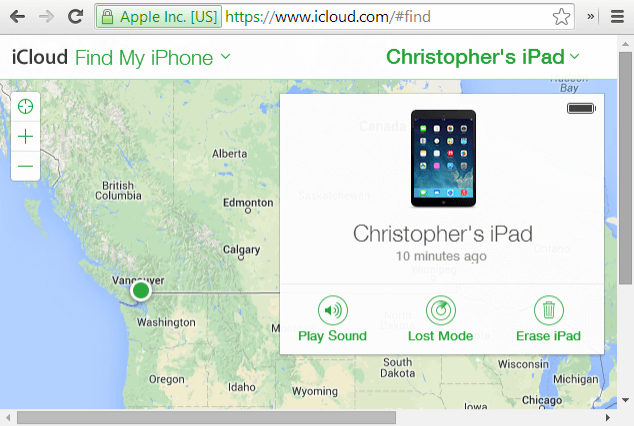
Soluzione 3: sblocca iPad senza computer con l’opzione Auto Cancellazione
L’opzione Auto Cancellazione è un buon modo per sbloccare l’iPad senza computer. Puoi abilitare questa opzione quando imposti il codice di accesso e funziona quando digiti il codice errato per 10 volte. Quindi per sbloccare l’iPad non dovrai fare altro che digitare il codice di accesso sbagliato per 10 volte, dopodichè la funzione di Auto Cancellazione eliminerà i dati e il codice di accesso del tuo iPad. Una volta riavviato, il dispositivo sembrerà come nuovo.
Segui i seguenti passaggi per abilitare l’opzione Auto Cancellazione sul tuo iPad:
Passo 1: Fai clic su Impostazioni > Touch ID & Codice.
Passo 2: Scorri verso il basso per abilitare l’opzione “Auto Cancellazione” dal tab Cancella Dati.
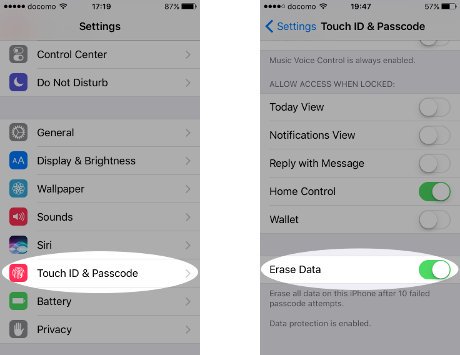
Come sbloccare l’iPad con il computer
Ad eccezione dello sblocco dell’iPad senza computer, alcune delle tecniche descritte in questa sezione per sbloccare l’iPad prevedono l’uso di iTunes e dello strumento di rimozione del codice di accesso di iPhone.
Soluzione 1: sbloccare l’iPad con lo strumento che sblocca il codice di accesso
Hai dimenticato il codice di accesso del tuo iPad Mini/Air/Pro e il tuo dispositivo si è bloccato/disabilitato? Ti stai chiedendo come si fa a sbloccare l’iPad senza un computer, senza però trovare risposte o soluzioni utili? Beh, siamo qui per offrirti una soluzione facile e quasi gratuita per sbloccare il tuo iPad senza un computer. Questo strumento per sbloccare l’iPad si chiama iMyFone LockWiper.
iMyFone LockWiper è lo strumento che può aiutarti a sbloccare il tuo iPad senza usare iTunes o alcun altro software di Apple. Può resettare il tuo iPad per rimuovere il blocco dello schermo e accedere di nuovo alle informazioni e ai dati iOS. Quindi se dimentichi il codice di accesso del tuo iPad e il dispositivo si blocca dopo troppi tentativi sbagliati, usa LockWiper per sbloccare il tuo iPad.
Ecco le principali caratteristiche di iMyFone LockWiper:
- iMyFone LockWiper fornisce “funzionalità di sblocco iPad senza password" per sbloccare facilmente l’iPad.
- LockWiper funziona con codici di accesso a 4 e 6 codici, Touch ID e Face ID.
- LockWiper sblocca iPad disabilitati, bloccati e con schermo rotto.
- LockWiper è compatibile con i più recenti iPad, iPhone e altri dispositivi iOS 11/12/13/14.
- Siamo felici di poter dire che iMyFone LockWiper sta registrando un grande successo, come dimostrato dalle recensioni ricevute.
Passaggi per sbloccare iPad senza codice di accesso
Passo 1: Scarica e installa iMyFone LockWiper sul tuo PC Windows, avvia iMyFone LockWiper e clicca “Start” (Avvia).
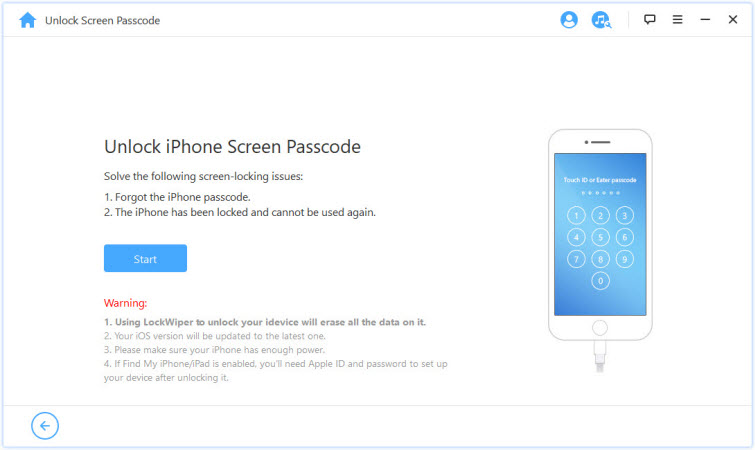
Passo 2: Collega il tuo iPad al computer usando il cavetto Apple.
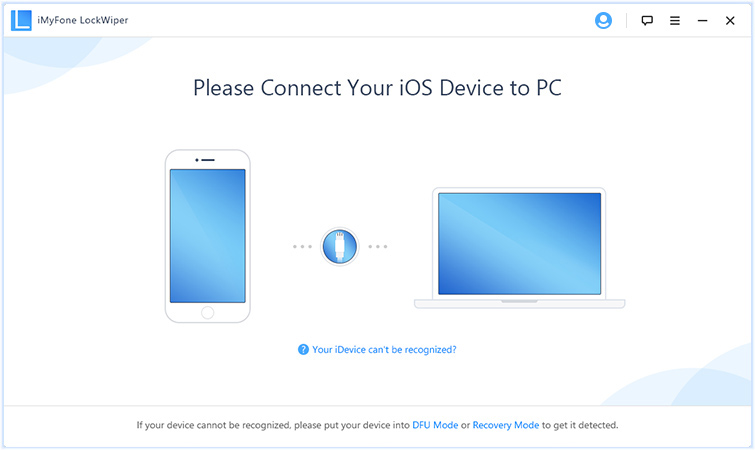
Passo 3: Avvia il tuo iPad in modalità DFU seguendo le istruzioni qui sotto:
- Spegni il tuo iPad.
- Tieni premuto il tasto Volume Giù e il tasto di accensione simultaneamente per 10 secondi.
- Rilascia il tasto di accensione e continua a premere il tasto Volume Giù fino a quando il dispositivo non entra in modalità DFU.
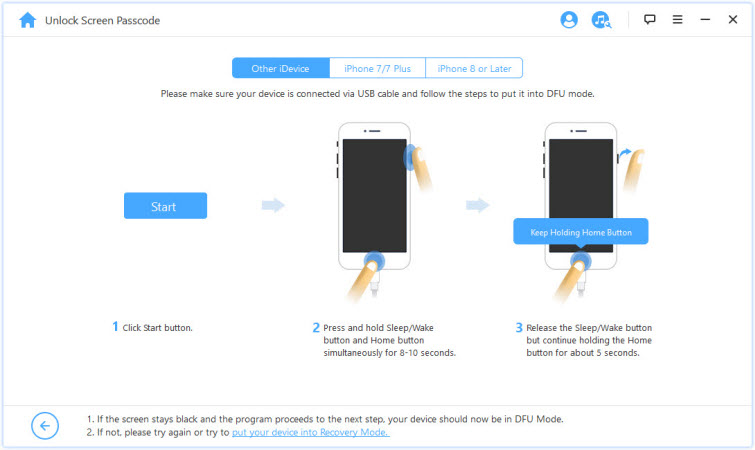
Passo 4: Conferma le informazioni del tuo iPad, come il numero del dispositivo e la versione di iOS. Puoi scaricare il firmware cliccando il tasto “Download”.
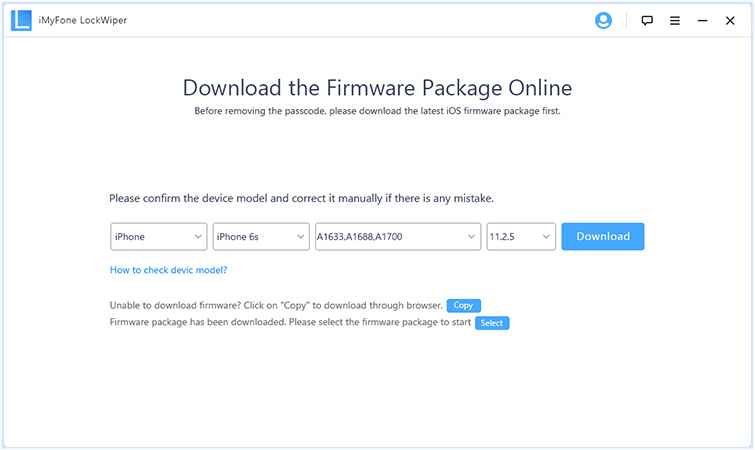
Passo 5: Clicca poi sul tasto “Start to Verify” (Avvia per Verificare) per verificare il pacchetto firmware.
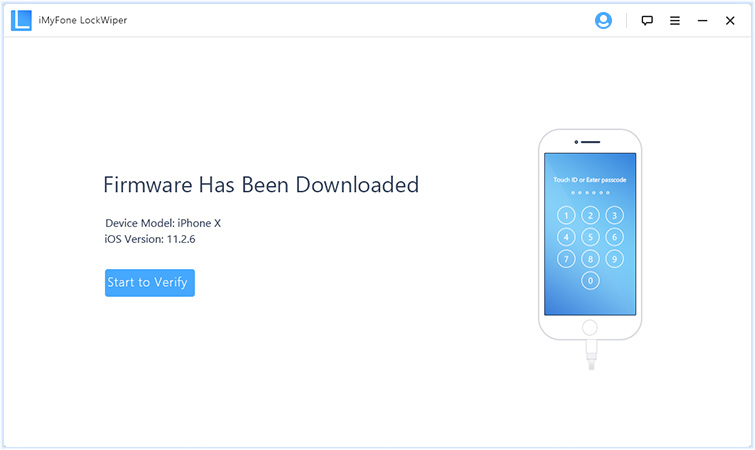
Passo 6: Clicca su “Start Unlock” (Avvia Sblocco).

Passo 7: Digita “000000” per confermare ulteriormente, leggi la notifica e clicca “Unlock” (Sblocca).

Passo 8: Entro pochi minuti il tuo iPad verrà sbloccato e potrai usarlo senza codice di accesso.
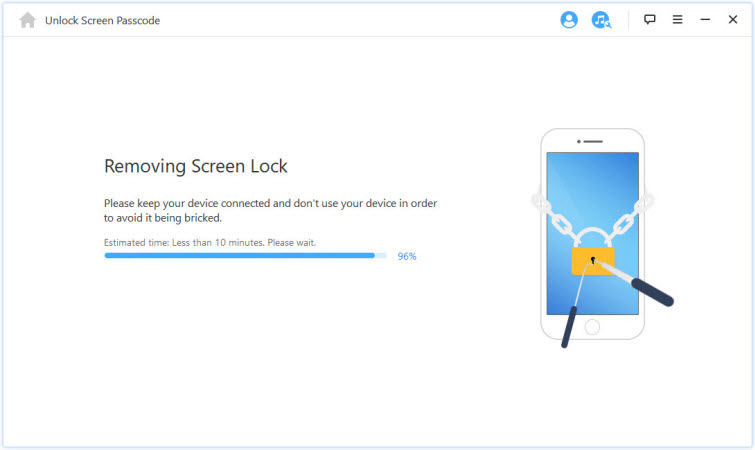
Soluzione 2: sbloccare iPad con iTunes
Puoi usare iTunes per sbloccare il tuo iPad purchè tu abbia recentemente sincronizzato il tuo iPhone al computer attraverso iTunes. Ecco i passaggi da seguire:
Passo 1: Collega il tuo iPad al computer che hai usato per sincronizzarlo in precedenza. iTunes non ti chiederà il codice di accesso del tuo dispositivo se hai già usato il computer in passato.
Passo 2: Clicca sul logo del tuo iPad quando compare su iTunes.
Passo 3: Nel pannello Riepilogo di iTunes, fai clic su “Ripristina iPad”, e poi clicca ancora su “Ripristina” per confermare l’azione.
Passo 4: iTunes resetterà il tuo iPad e installerà l’ultima versione di iOS. Quando il ripristino del dispositivo alle impostazioni di fabbrica è completato, il tuo iPad sarà sbloccato.